6 Cara Mengatasi Laptop Ngefreeze: Penyebab+Solusi Lengkap
Admin Mei 13, 2022
.jpg)
.jpg)
6 Cara Mengatasi Laptop Ngefreeze: Penyebab+Solusi Lengkap
Laptop yang lancar saat digunakan baik itu untuk bekerja ataupun bermain game tentu akan membuat kita nyaman. Namun kenyamanan tersebut bisa terganggu jika laptop tiba-tiba ngefreeze atau hang. Penyebab laptop ngefreeze ini ada bermacam-macam, mulai dari faktor software maupun hardware.
Sangat penting untuk mengetahui penyebab kenapa laptop ngefreeze dan cara mengatasinya. Karena akan sangat merepotkan apabila laptop sedang dipakai bekerja atau bermain game online namun tiba-tiba ngefreeze. Bagi Anda yang mengalami masalah laptop ngefreeze, simak artikel berikut ini sampai selesai.
BACA JUGA: 10 Penyebab Laptop Mati Sendiri yang Harus Diwaspadai
Penyebab Laptop Ngefreeze atau Hang
.jpg)
Sebelum ke tutorial cara mengatasi laptop ngefreeze, ada baiknya Anda mengetahui penyebab-penyebab kenapa laptop ngefreeze terlebih dahulu. Ada banyak faktor yang membuat laptop hang atau freeze, berikut beberapa penyebab yang paling sering dijumpai:
- Spesifikasi Laptop Rendah – Banyak pengguna laptop yang memaksakan perangkat mereka untuk melakukan aktivitas berlebihan. Contohnya laptop RAM 2GB digunakan untuk menginstal game dengan grafik HD yang membuat laptop tersebut ngefreeze.
- Multitasking Berlebihan – Menjalankan banyak aplikasi secara bersamaan akan membuat RAM dan CPU terbebani. Hal ini akan membuat laptop menjadi hang karena program berat yang dijalankan.
- Laptop Overheating – Kendala ini muncul ketika Anda menggunakan laptop dalam waktu yang lama dan membuat suhu laptop meningkat secara berlebihan. Hal ini membuat munculnya error pada laptop.
- Driver Rusak – Driver yang mengalami kerusakan atau bermasalah bisa membuat komponen lain di dalamnya terkena dampaknya. Jadi laptop yang ngefreeze bisa disebabkan oleh driver yang bermasalah.
- File System Error – Penyebab laptop ngefreeze bisa jadi karena file sistem yang mengalami error atau bermasalah. Untuk memperbaiki file sistem yang error, silahkan jalankan perintah SFC dan DISM.
- Bug pada Program – Jika laptop Anda ngefreeze saat memakai aplikasi tertentu, maka bisa jadi terdapat bugs pada program tersebut. Untuk mengatasi ini Anda bisa melakukan update atau install ulang aplikasi tersebut.
- Terkena Virus/Malware – Virus dan malware seringkali menjadi penyebab kenapa laptop ngefreeze atau hang. Virus ini bisa menggandakan diri, pengubah, sampai menghapus file sistem dan aplikasi yang membuat laptop bermasalah.
- Dan masih banyak lagi lainnya
6 Cara Mengatasi Laptop Ngefreeze atau Hang
Setelah Anda mengetahui beberapa penyebab laptop ngefreeze, langkah berikutnya adalah mencari solusi atau cara mengatasinya. Ada beberapa cara mengatasi laptop ngefreeze yang bisa digunakan. Berikut beberapa cara mengatasi laptop hang yang bisa Anda coba.
1. Restart Aplikasi dan Laptop

Solusi pertama yang bisa Anda coba untuk mengatasi laptop yang ngefreeze atau tidak merespon ketika membuka aplikasi adalah dengan restart aplikasi tersebut. Aplikasi yang tidak merespon biasanya terjadi karena adanya error ketika dibuka, jadi silahkan buka ulang aplikasi tersebut.
Jika masih belum berhasil, Anda bisa coba restart laptop Anda dan diamkan selama beberapa menit. Penyebab laptop ngefreeze ini biasanya terjadi karena salah satu sistem yang crash atau tidak berjalan dengan baik.
Dengan melakukan restart laptop ini diharapkan sistem yang tadinya bermasalah akan kembali normal. Namun apabila setelah restart laptop tetap ngefreeze saat membuka aplikasi ataupun aktivitas lain, Anda bisa coba cara berikutnya.
2. Kurangi Multitasking

Multitasking berlebihan merupakan salah satu penyebab laptop ngefreeze yang paling banyak dijumpai. Hal ini karena semakin banyak program yang dijalankan secara bersamaan, semakin banyak pula sumber daya yang dibutuhkan untuk menjalankan program tersebut.
Penggunaan sumber daya yang berlebihan ini akan membuat RAM dan CPU terbebani sehingga respons perangkat menjadi lambat bahkan frezz. Oleh karena itulah, sebaiknya kurangi aktivitas multitasking yang berlebihan dan tidak perlu.
Masalah ini mungkin tidak berpengaruh untuk laptop dengan spesifikasi yang tinggi. Namun jika Anda menggunakan laptop dengan spek menengah ke bawah, dampaknya akan sangat terasa. Untuk itu, silahkan periksa Task Manager secara berkala untuk mengetahui sumber daya yang dipakai berlebihan atau tidak.
3. Cek Ruang Penyimpanan

Langkah berikutnya yang harus Anda lakukan untuk mengatasi laptop yang ngefreeze adalah mengecek ruang penyimpanan di laptop atau PC. Ketika ruang penyimpanan di laptop penuh, maka tidak menutup kemungkinan kinerja laptop menurun bahkan membuat laptop menjadi ngefreeze.
Oleh karena itu sangat disarankan untuk menyisakan ruang kosong, terutama di driver C minimal 20% dari total kapasitas penyimpanan. Untuk Anda yang memakai OS 32-bit bisa menyisakan minimal 16GB, sedangkan untuk OS 64-bit sisakan minimal 20GB.
Jika kapasitas penyimpanan di laptop Anda penuh, silahkan hapus aplikasi atau program yang tidak dibutuhkan. Atau hapus video, photo, dan file lain yang sekiranya berukuran besar dan tidak terlalu dibutuhkan.
4. Pastikan Driver Normal
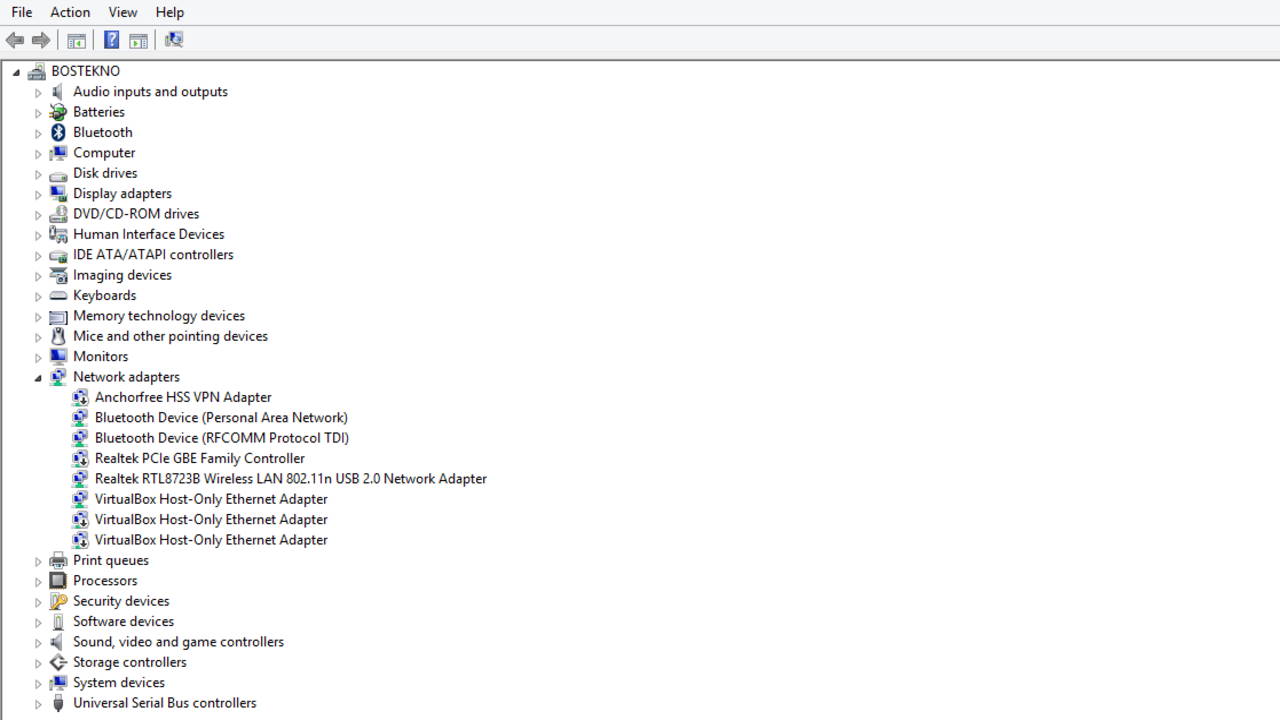
Driver laptop yang error dan bermasalah bisa menyebabkan fungsi lain pada sistem juga ikut bermasalah, salah satunya membuat laptop menjadi hang atau freez. Untuk itu, cek driver di laptop Anda dengan cara berikut:
- Buka Device Manager dengan cara klik kanan di Start Menu Windows.
- Kemudian di bagian driver yang bermasalah, klik kanan dan pilih driver yang perlu diupdate.
- Pilih Search automatically for drivers.
- Setelah itu laptop akan melakukan pencarian dan instalasi driver yang dibutuhkan.
- Jika sudah silahkan Close.
- Setelah itu Restart Laptop Anda untuk melibatkannya.
- Selesai.
5. Jalankan Antivirus

Tips berikutnya untuk cara mengatasi laptop ngefreeze adalah dengan melakukan pemindaian laptop memakai antivirus. Laptop yang hang atau ngefreeze bisa jadi disebabkan adanya virus atau malware, berikut cara scan virus dengan menggunakan Windows Security:
- Buka Settingan atau Pengaturan di Laptop Anda.
- Pilih menu Update & Security kemudian klik Windows Security.
- Setelah itu, pilih Open Windows Security dan klik Virus & Threat protection.
- Silahkan pilih Quick Scan untuk melakukan proses Scanning virus.
- Tunggu sampai proses selesai, jika terdapat virus silahkan hapus virus tersebut dari laptop Anda.
- Selesai.
6. Jalankan DISM dan SFC

Untuk mengatasi laptop yang ngefreeze karena file sistem yang error, Anda bisa memperbaikinya dengan perintah DISM Tool dan SFC di CMD. Untuk memperbaiki file error, jalankan perintah DISM Tool terlebih dahulu baru SFC Windows. Berikut langkah-langkahnya:
- Langkah pertama, buka CMD dengan tekan tombol WINDOWS + R dan ketikkan perintah cmd dan Enter.
- Setelah itu ketikkan perintah berikut secara berurutan: Dism /Online /Cleanup-Image /CheckHealth, Dism /Online /Cleanup-Image /ScanHealth, Dism /Online /Cleanup-Image /RestoreHealth.
- Tunggu sampai proses selesai dilakukan.
- Setelah menjalankan perintah DISM, selanjutnya adalah mengetikkan perintah System File Checker (SFC).
- Ketikkan perintah “sfc /scannow” kemudian tekan Enter.
- Tunggu sampai selesai, lama proses tergantung spesifikasi laptop atau komputer Anda.
- Setelah selesai, lanjut melakukan pengecekan disk.
- Caranya adalah ketika perintah “CHKDSK d: /r /f” kemudian tekan Enter.
- Tunggu beberapa saat dan restart laptop Anda untuk melihat perubahan.
- Selesai.
Note: perintah “d:” merupakan penamaan dari partisi di local disk laptop, jadi silahkan sesuaikan dengan disk yang ingin Anda cek. Perintah /r digunakan untuk mencari bad sector dan memulihkan informasi apapun yang bisa dibaca. Sedangkan perintah /f digunakan untuk memperbaiki kerusakan pada disk.
Demikian beberapa penjelasan cara mengatasi laptop ngefreeze atau hang yang bisa Anda coba praktekan. Sekian, Terima Kasih dan Semoga Bermanfaat!

